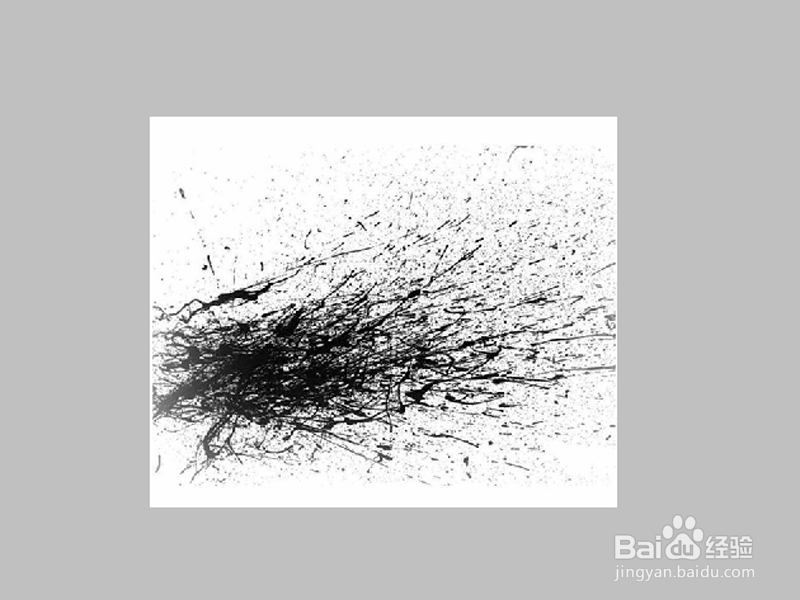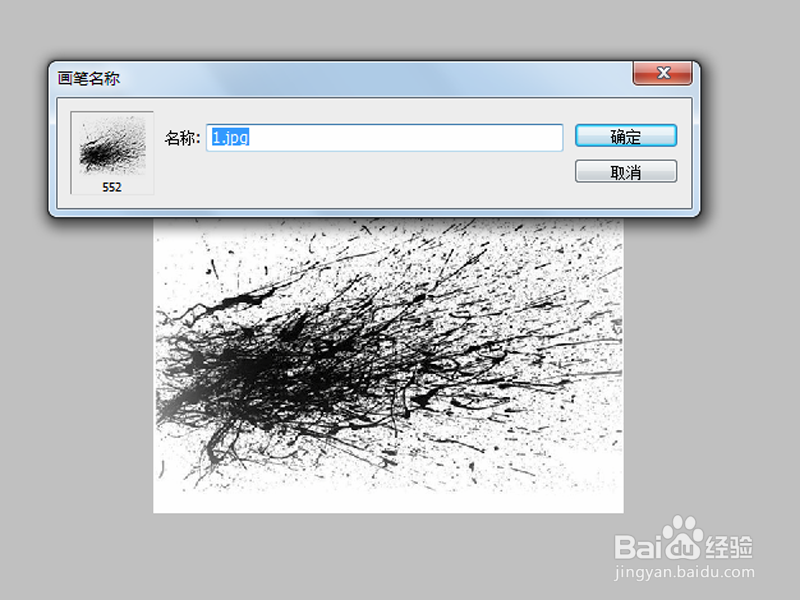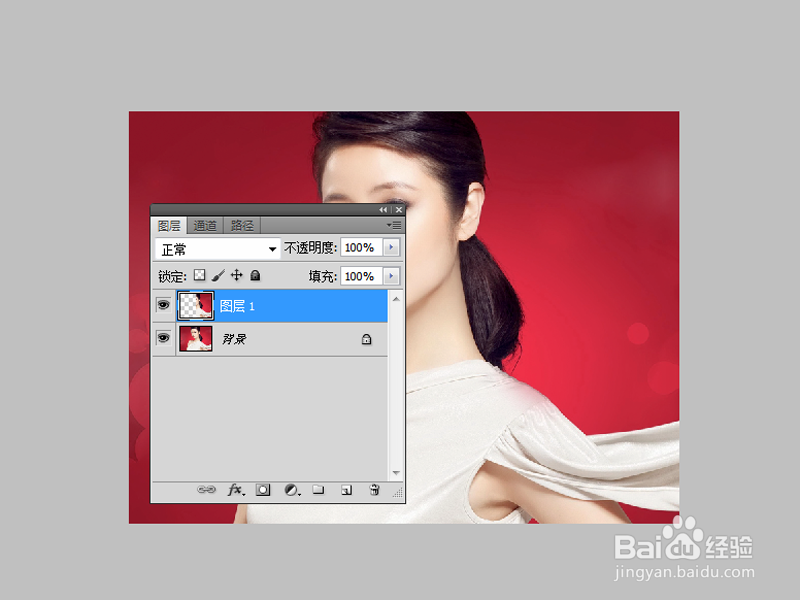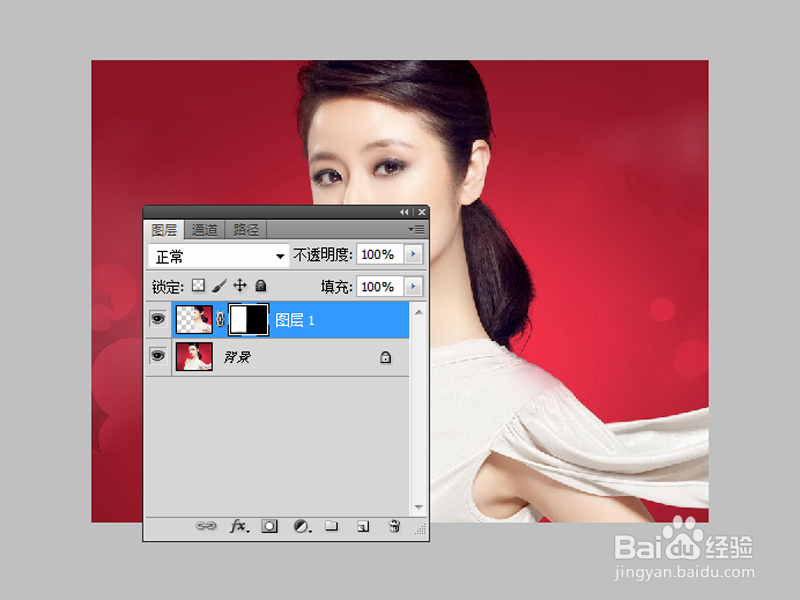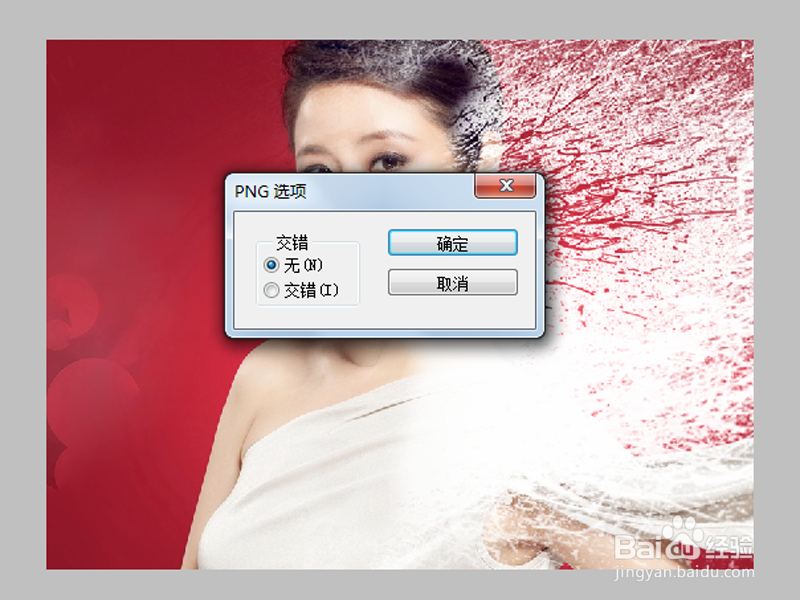如何利用ps制作人物喷溅效果照片
1、首先启动Photoshop cs5,执行文件-打开命令,打开一份喷溅素材图片。
2、执行编辑-定义画笔预设命令,将喷溅素材图片定义成画笔。
3、打开另一幅人物照片素材,选择矩形选框工具选择人物右半部分,执行ctrl+j组合键复制得到图层1。
4、执行ctrl+t组合键进行拉伸操作,点击图层面板上添加图层蒙版,使用画笔工具将右边涂黑。
5、新建空白图层2,选择画笔工具,选择刚才定义的画笔,在右边进行绘制。
6、再次添加图层蒙版,选择柔边缘画笔在边缘处进行涂抹,使接触的地方变得柔和。
7、执行图层-拼合图像命令,执行文件-存储为命令,将文件进行保存即可完成操作。
声明:本网站引用、摘录或转载内容仅供网站访问者交流或参考,不代表本站立场,如存在版权或非法内容,请联系站长删除,联系邮箱:site.kefu@qq.com。
阅读量:93
阅读量:40
阅读量:95
阅读量:29
阅读量:41